この記事は更新から24ヶ月以上経過しているため、最新の情報を別途確認することを推奨いたします。
Microsoft Teams でライブイベントを利用することで大規模に会議を開催することが可能です。
こちらでは、ライブイベントの準備から開催までの流れについて説明をいたします。
■事前準備
ライブイベントを開催するユーザーは下記ライセンスが必要となります。
・Office 365 Enterprise E1、E3、E5
・Office 365 A3、A5
Microsoft Teams でライブイベントで開催者となるには、Teamsサービス管理者の役割が必要となります。
また、ライブイベントを開催するには、Teams 管理センターの設定を行います。
設定は下記より行います。
・Teamsサービス管理者の設定方法
1.Office365 の管理ポータル(https://www.office.com/)へログインして「管理」をクリックします。
2.画面左側のユーザー → アクティブなユーザー の順でクリックして、該当ユーザーをクリックします。
3.画面右側に表示された該当ユーザーの設定画面にて、「アカウント」タブ内の「役割」から「役割の管理」をクリックします。
4.管理センターに対するアクセス許可」が選択されていることを確認して、「Teamsサービス管理者」にチェックを入れます。
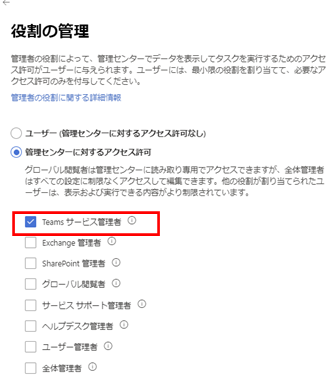
・Teams 管理センターでの設定
1.Office365 の管理ポータル(https://www.office.com/)へログインして「管理」をクリックします。
2.画面左側にて「Teams」をクリックします。
3.画面左側の「ユーザー」をクリックして、Teamsサービス管理者がユーザーに登録されていることを確認します。
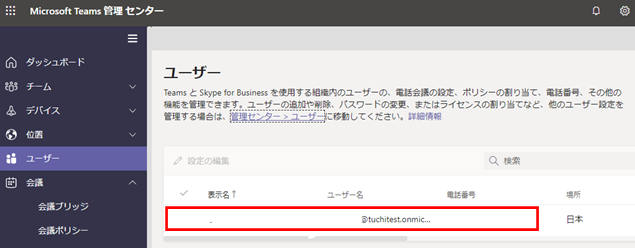
4.画面左側の「ライブイベントポリシー」をクリックして、画面左側の「追加」をクリックします。
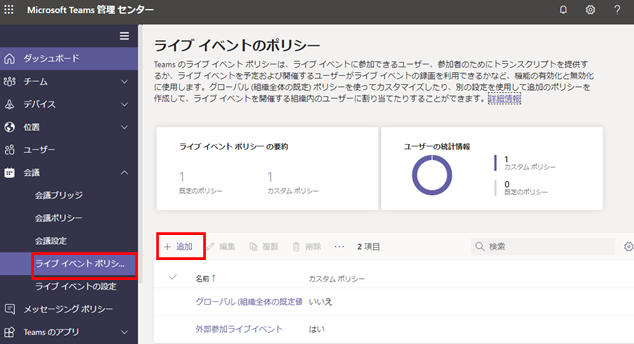
5.ライブイベントポリシー画面にて、「スケジュールされたライブ イベントに参加できるユーザー」の設定をします。
※外部ドメインのユーザーを含む場合は、「全員」にします。
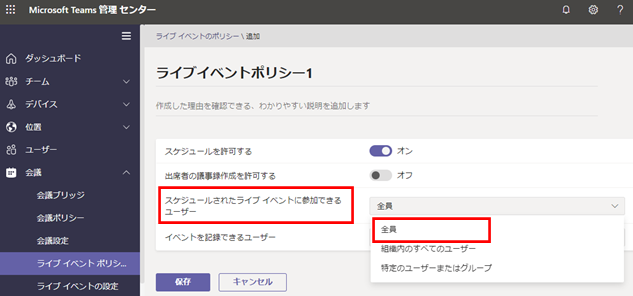
ここまでで準備完了です。
ここからがライブイベントを主催する方法となります。
※注意点
チームに招待されているゲスト ユーザーをプロデューサーまたは発表者としてパブリックでのライブ イベントに招待することが可能ですが、事前に招待元となる Office365 側の Teams のいずれかのチームに招待するされている必要があります。
また、発表者はTeamsクライアント(アプリ)を利用して参加する必要があります。発表者が Teams を利用していない場合は事前に Microsoft アカウントとして登録して Teams のチームに追加するようにしておく必要があります。
[新しい Microsoft アカウントを作成する方法]
・Teams へ外部の発表者を追加する方法について
1.招待元の Teams のいずれかのチームで [メンバーの追加] から発表者をゲスト ユーザーを追加します。
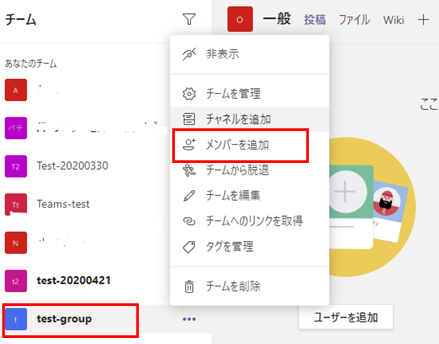
2.ゲスト ユーザー側で、届いた招待メールのリンクをクリックして、画面に従って Teams クライアントをインストールして起動し、招待元のテナントに Teams クライアントを利用してアクセスできるようにしておきます。
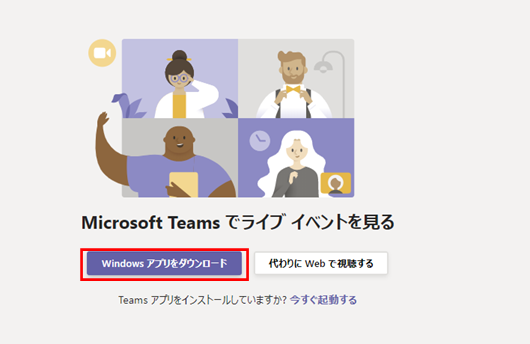
■ライブイベント開催方法
1.Teams より、「予定表」→「新しい会議」→「ライブイベント」の順でクリックします。
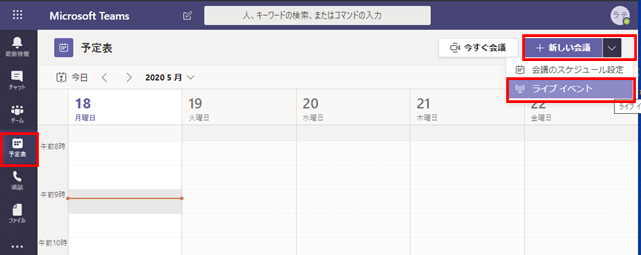
2.新しいライブイベントの画面で下記設定をします。
・タイトル:ライブイベントのタイトルを入力
・開始、終了の日時を入力
・詳細:必要に応じてライブイベントの詳細を記載
・イベントグループにユーザーを招待する:ライブイベントで発表者、プロデューサーとなる方のメールアドレスを登録
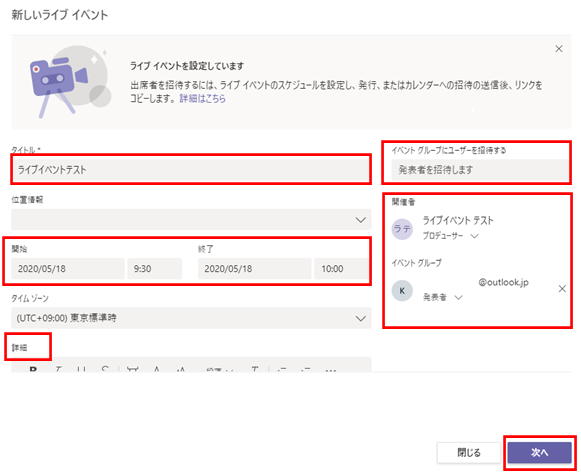
3.「次へ」をクリックして、表示された画面にて下記設定を行い、「スケジュール」をクリックします。
・ライブ イベントのアクセス許可:パブリック
・ライブイベントの生成方法:必要に応じて設定を行います
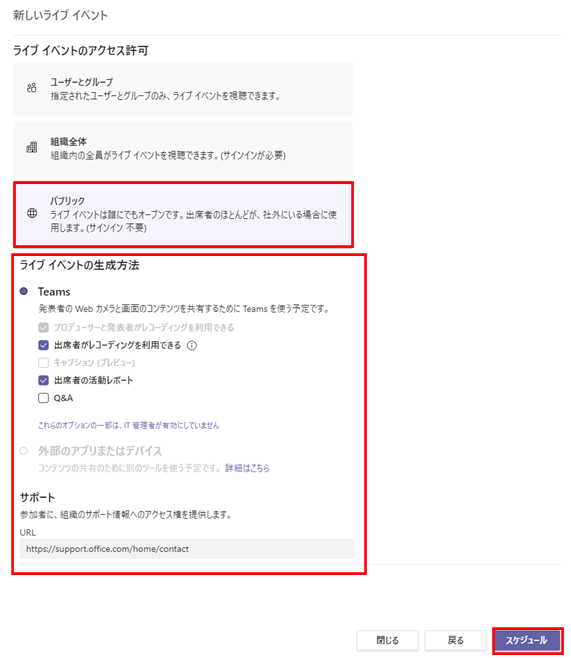
4.開催側(プロデューサー、発案者)に下記のようなメールが送付されます。
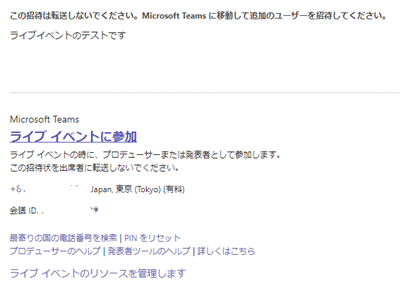
なお、参加者に対してはスケジュールしたライブイベントから「出席者のリンクを取得する」をクリックしてURLを取得し参加者に通知します。
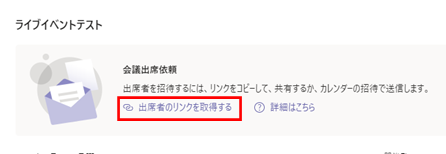
ここまで設定を行えば、ライブイベントを開催することが可能となります。
それほど手間が掛からず準備ができますので、環境があるがなかなか開催ができないといった場合は、まずは小さな範囲でイベントを開催してみてはいかがでしょうか。
詳細は下記をご確認するようお願いいたします。
[Microsoft Teams ライブ イベントの使用を開始する]
[Microsoft Teams でのライブ イベントのセットアップ]

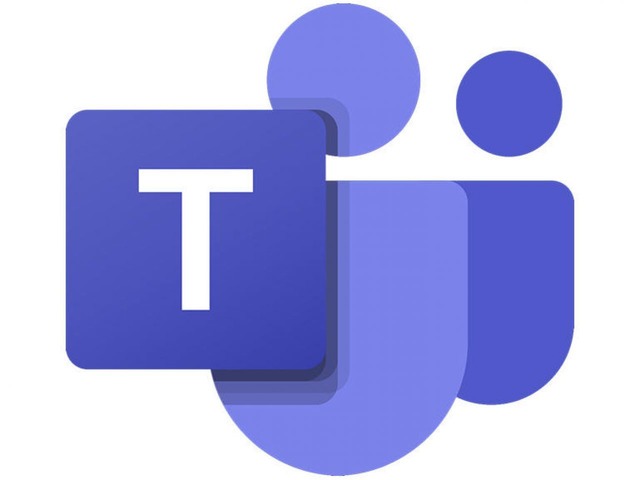
 (この記事が参考になった人の数:4)
(この記事が参考になった人の数:4)